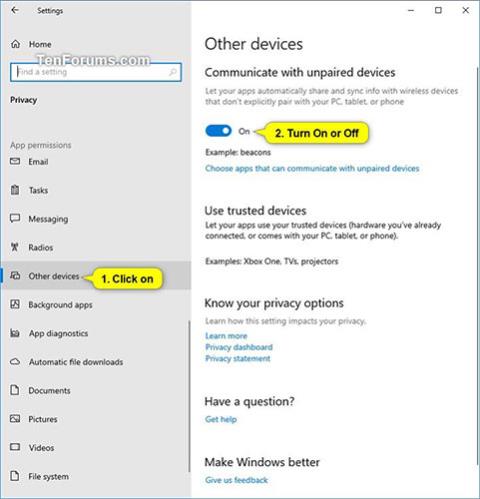V systéme Windows 10 môžu aplikácie automaticky zdieľať a synchronizovať informácie s bezdrôtovými zariadeniami, ktoré nie sú explicitne spárované s počítačom, tabletom alebo telefónom. Táto komunikačná funkcia s nespárovanými zariadeniami umožňuje aplikáciám v zariadení zdieľať informácie s vecami, ako sú majáky na sledovanie obchodov, ktoré vám budú posielať reklamy, keď pôjdete v blízkosti.
Táto príručka vám ukáže, ako povoliť alebo zakázať komunikáciu s nespárovanými zariadeniami v systéme Windows 10.
Ako povoliť/zakázať možnosť povoliť aplikáciám komunikovať s nespárovanými zariadeniami vo Windowse 10 v Nastaveniach
1. Otvorte Nastavenia a kliknite na ikonu Súkromie.
2. Vykonajte krok 3 (pre vypnutie) alebo krok 4 (pre zapnutie) nižšie v závislosti od toho, čo chcete urobiť.
3. Ak chcete vypnúť možnosť povoliť aplikáciám komunikovať s nespárovanými zariadeniami, kliknite na Iné zariadenia na ľavej strane, vypnite možnosť Komunikovať s nespárovanými zariadeniami na pravej strane a prejdite na krok 5 nižšie.
4. Ak chcete povoliť možnosť povoliť aplikáciám komunikovať s nespárovanými zariadeniami:
Toto je predvolené nastavenie.
A) Kliknite na Iné zariadenia na ľavej strane a povoľte možnosť Komunikovať s nespárovanými zariadeniami na pravej strane.

Zapnite možnosť Komunikovať s nespárovanými zariadeniami na pravej strane
B) Kliknite na odkaz Vybrať aplikácie, ktoré môžu komunikovať s nespárovanými zariadeniami na pravej strane.
C) Povoľte alebo zakážte aplikácie (ak sú k dispozícii), aby ste si vybrali, ktoré aplikácie môžu komunikovať s bezdrôtovými zariadeniami, ktoré nie sú explicitne spárované s počítačom, tabletom alebo telefónom.
D) Po dokončení pokračujte krokom 5 nižšie.

Vyberte aplikácie, ktoré môžu komunikovať s nespárovanými zariadeniami
5. Teraz môžete Nastavenia zatvoriť , ak chcete.